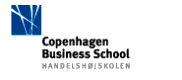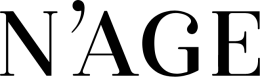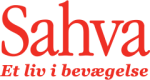Spørgsmål og svar
Hvordan opsætter jeg eksport af kasseafstemning til regnskabsprogrammet Dinero?
Hvordan opsætter jeg eksport af kasseafstemning til regnskabsprogrammet Dinero?
På nuværende tidspunkt samarbejder vi med Dinero og E-conomic, hvilket gør det muligt for dig at overføre din kasseafstemning automatisk til et af disse regnskabsprogrammer.
Først og fremmest er det nødvendigt, at dine varegrupper er oprettet, så de kan bruges sammen med din kontoplan i Dinero. Varegrupper kobles sammen med kontonumre i kontoplanen. Alle varenumre på ydelser og produkter mm. ligger i varegrupper. Dvs. at alle varenumre i én varegruppe vil blive overført til det samme kontonummer i forbindelse med eksporten.
Bemærk! Du kan på de enkelte varenumre, skifte varegruppe, hvis dette bliver nødvendigt.
Læs mere om hvordan du opretter varegrupper her
Dernæst skal du tjekke om du har varenumre, som ikke er lagt i en varegruppe.
Læs mere om, hvordan du tjekker for evt. fejl i opsætningen af varer her
Slutteligt er det vigtigt, at du udfylder dine kontooplysninger korrekt, da dette har en direkte betydning for, at eksporten til dit regnskabsprogram ligeledes sker korrekt. Kontooplysningerne skal derfor være identiske med dem, du har indtastet i Dinero, og indtastes under Kasse -> Indstillinger -> Kasseapparat(er) -> Indstillinger til kasseafstemning:

Det kan være en fordel at indtaste en beskrivelse, som svarer til varegruppens navn.
BEMÆRK: Konto for salgsmoms overføres ikke til Dinero
Når du har indtastet dine kontooplysninger, skal du opsætte eksporten til det regnskabsprogram som du benytter - i dette tilfælde Dinero.
Læs en yderligere beskrivelse af hver enkelt kontonummer der kan anvendes til opsætning af kasseeksport her.
Sådan gør du i Dinero:
I Dinero skal du finde dit Firma ID, samt oprette en API-nøgle - begge skal indsættes i dit GECKO Booking bookingsystem.
Dit firma ID fremgår i bunden af siden:

Begge oplysninger skal kopieres og gemmes, så du er klar til at sætte dem ind i dit GECKO Booking bookingsystem således:
1. Gå til GECKO Booking og log ind på din konto.
2. Gå til 'Kasse' -> 'Indstillinger' -> 'Kasseapparat(er)'.
3. Åbn fanebladet 'Indstillinger til kasseafstemning eksport'.
4. Indtast dine gemte Dinero oplysninger, aktiver funktionen, og klik på 'Godkend/Forny tilladelse', hvorefter du overføres til Dinero og skal godkende. Du overføres efterfølgende automatisk tilbage til Gecko. Tryk på 'Opdater'.

5. Følg nu denne FAQ for at se hvordan du helt konkret eksporterer din kasseafstemning til regnskabsprogrammet.
Hvorfor vælge GECKO Booking?
Personlig og gratis support fra kompetente medarbejdere via telefon og e-mail.
Systemet kan skræddersys til dine behov.
Betal kun for de funktioner du har behov for og med mulighed for at udvide løbende.
Opfylder GDPR 100%. Årlig ISAE 3000 revisionserklæring.
Prøv en gratis og uforpligtende demo fra Gecko Booking & Administration
Udfyld formularen, så modtager du en demo hurtigst muligt.
Vores kunder
Over 1000 virksomheder
Vi giver ro i dagligdagen med et system man kan stole på.